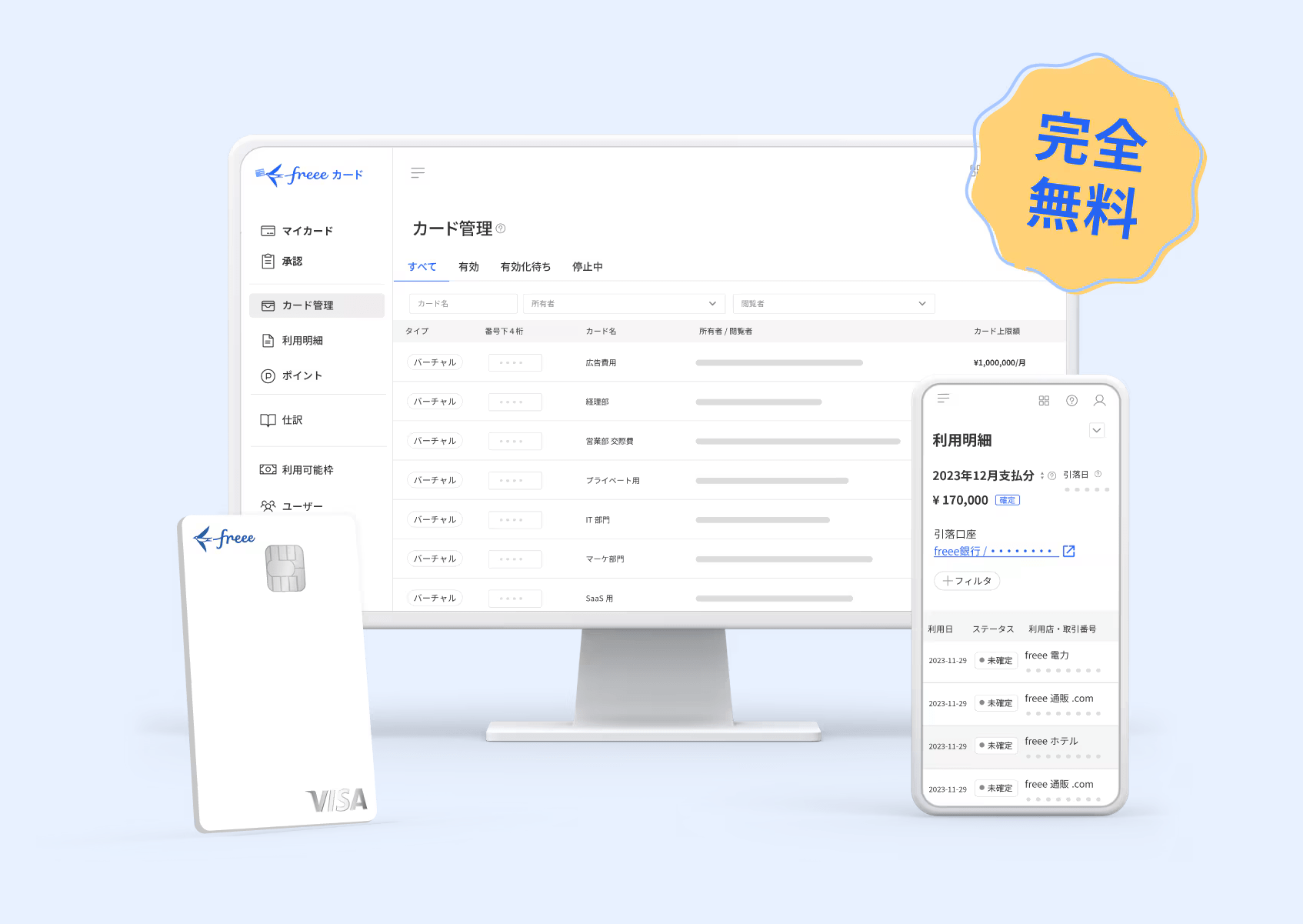個人事業主や開業を予定している人たちの間で注目されているクレジットカードといえば、ビジネスカード。カードをうまく使えば、経理が自動化・効率化し、事業を進める上での有利性が期待されます。
ここでは、ビジネスカードが届いたら、まずやるべきことを紹介します。ビジネスカードを上手に使いこなすためには、はじめの一歩の処理が肝心です。

目次
まずはカード裏面への署名
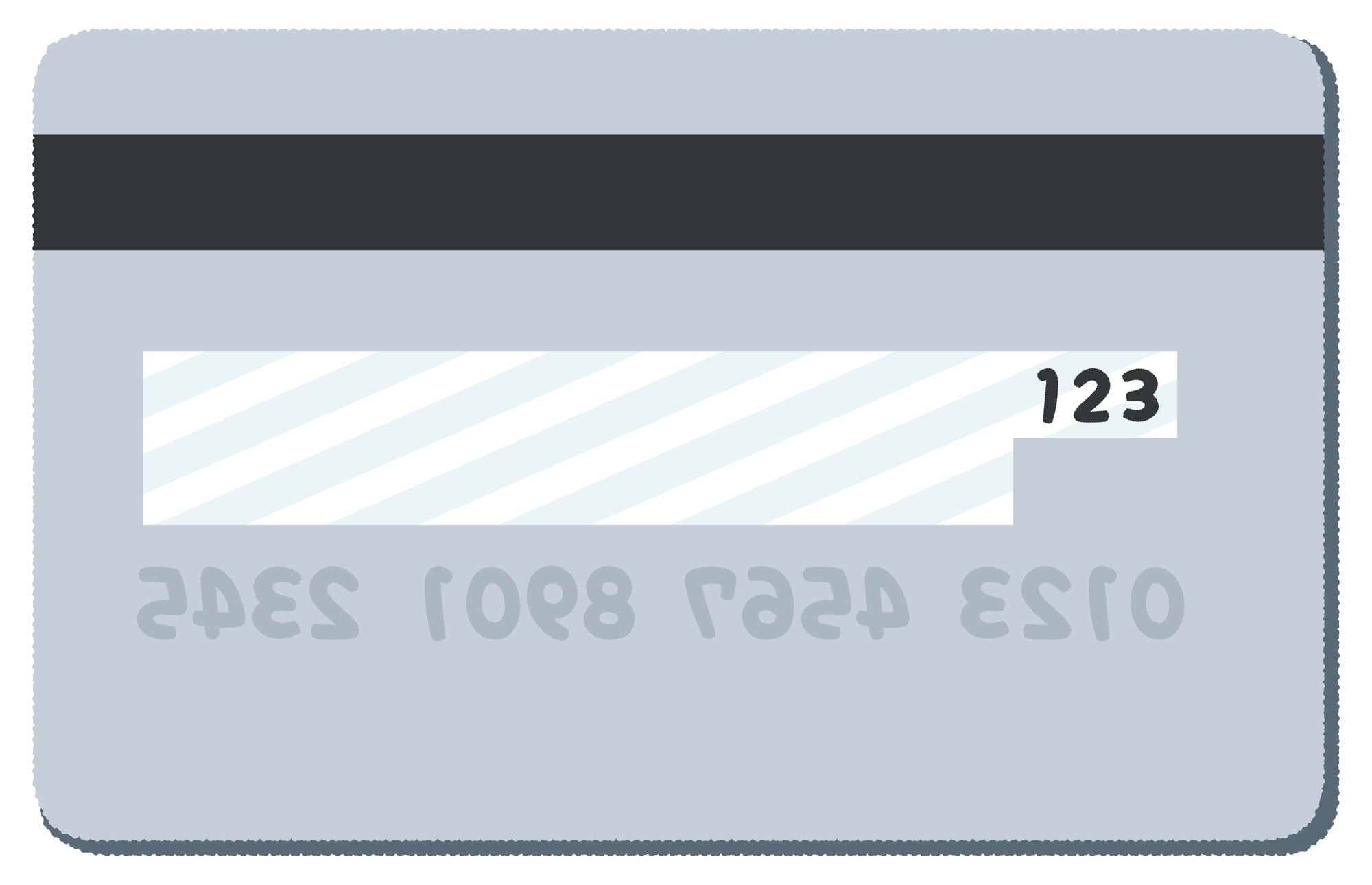
まず、ビジネスカードが届いたらカードの裏面への署名をしましょう。
どのクレジットカードでも共通していえることですが、クレジットカードの裏面に署名をすることで、「誰の所有なのか」を明記したことになります。
特に外国では契約書など重要書類にサインをすることは必然で、クレジットカードにおいても同様の有効性があるといえます。
カードに署名していないと、悪用される原因や保証の対象とならないなど、リスクが大きいため、必ずサインをしておきましょう。
Web明細の申し込みも忘れずに!
これまでクレジットカードの支払い明細は、クレジットカード会社から送られてくる明細書が主流でした。
しかし、インターネットによる効率化・ペーパーレス化が進められており、多くのクレジットカード会社がWeb明細を推進しています。
Web明細であれば今月の支払いはもちろん、先月や来月などの情報も確認できるため便利です。そのため、オンラインでの明細確認ができるようにしておきましょう。
会計ソフトに連携する際にも必要です。
手順例として、例えば「ライフカード(Web Desk)」の場合、LIFE-Web Deskサイトで「新規登録」をクリックし、利用規程に同意の上、登録フォームに入力します。
「三井住友カード(Vpass)」では、三井住友カードサイトの「Vpass・カードご利用代金WEB明細書サービス登録」で申し込み、規約同意後、個人情報の登録を行います。登録後に発行されるWeb明細のIDとパスワードは今後のログインのために控えておきましょう。
▼参考URL:【LIFE-Web Desk】新規登録
事業の費用をビジネスカードに

その次に行うことは、カード支払いをしている経費の整理です。
ビジネスカードを持つまでは、事務所の家賃や交通費などの事業経費を、個人用カードで払っている場合もあるでしょう。
個人カードで支払っていた事業経費は、一気に全てビジネスカード支払いに変えてしまうことが重要です。
会計ソフトとの連動の場合に、経費計算や仕分けが楽になります。
プライベートと事業用とを1枚のカードで支払うことのメリットもあるかとは思いますが、経理処理をする際の手間などを考えると、このタイミングで切り替えておきましょう。
事業経費が個人カード支払いに残っていると、あとで経理処理が大変となります。
カードと会計ソフトとの同期
ビジネスカードを使う場合のメリットととして大きいのは、会計処理の効率化があげられます。会計ソフト「freee会計」の場合は、初めてビジネスカードを持った際にきちんと設定しておくことで、カードとの連携が自動的に行えます。
支払いカードを変更
「freee会計」のホーム画面で、ツールバー上に表示されているプラン名、あるいは「プラン・お支払い設定」をクリックし、「お支払い方法を変更する」で決済情報を変更します。
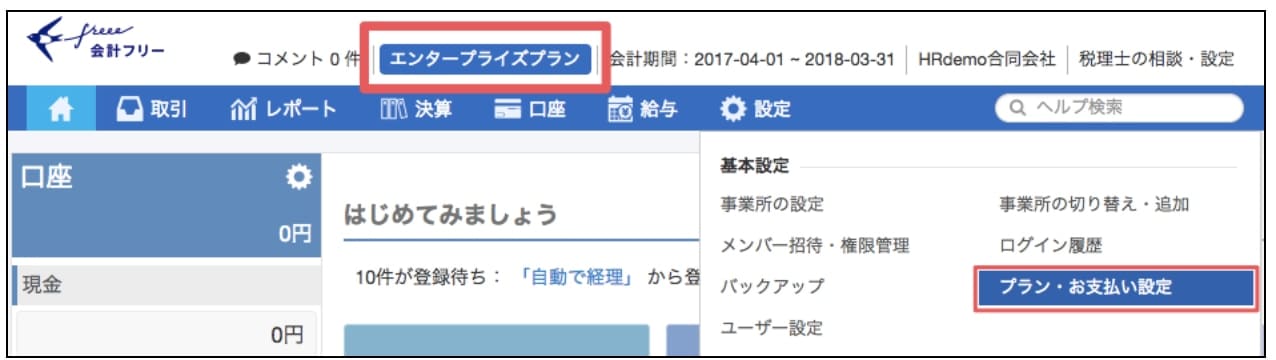
クレジットカードとの同期手順
「自動同期」を設定することによって「freee会計」が自動でデータを取り込みます。煩雑な経理処理を簡便にすることができ、効率化が実現できます。
手順は、まず口座の設定を行います。「口座設定」ボタンをクリック後、口座名称を入力し、その後「オンラインサービスと同期する」を選択します。
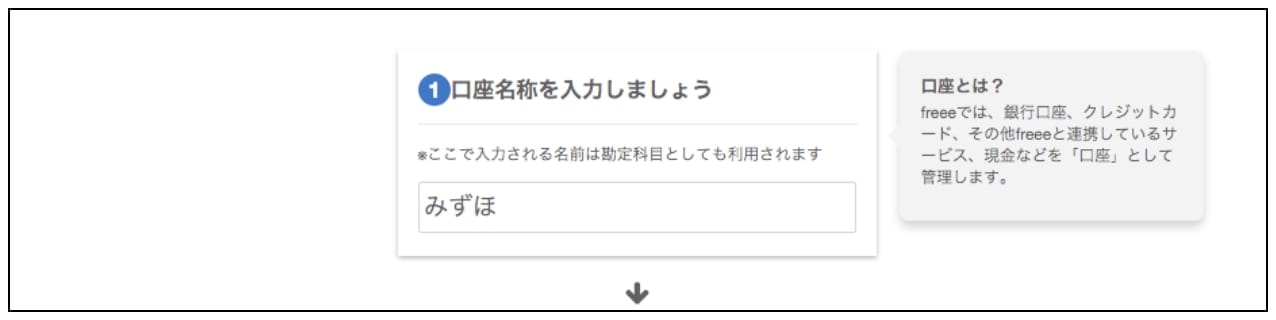
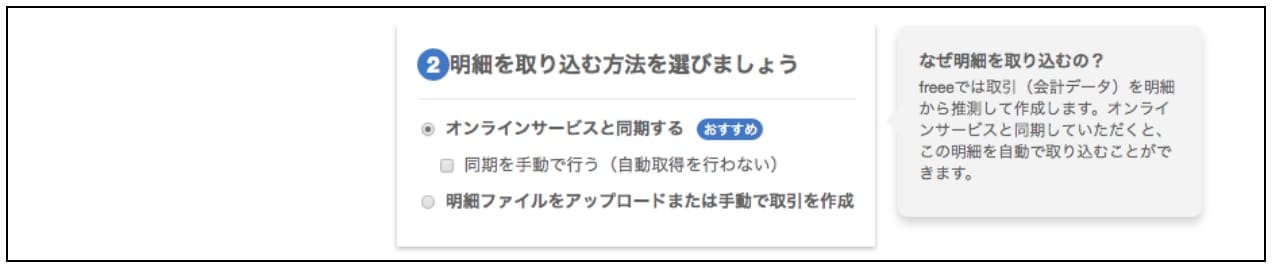
次に口座の種類を選び、ログイン情報の入力、明細取得期間、その他の設定の確認後、入力情報を保存します。
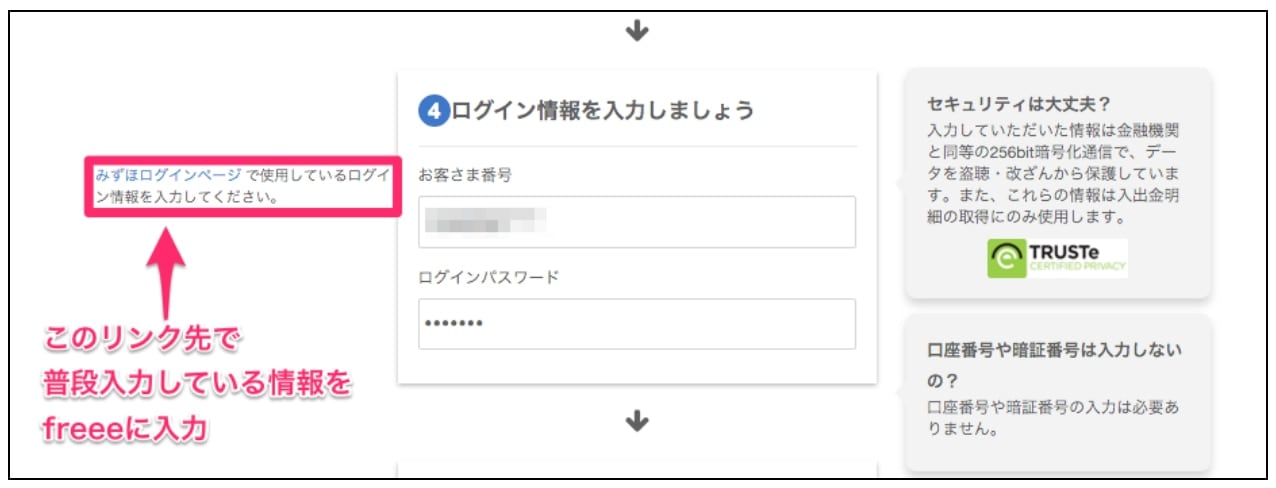
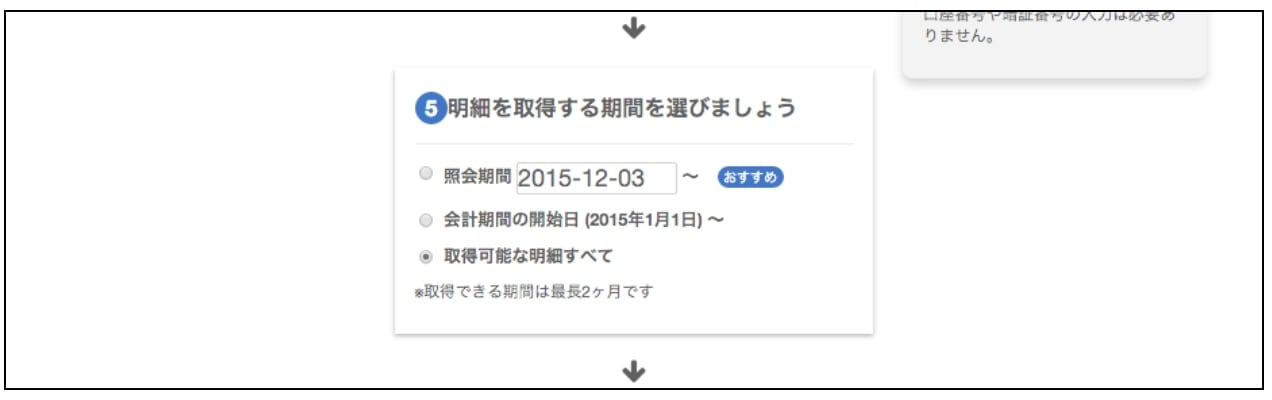
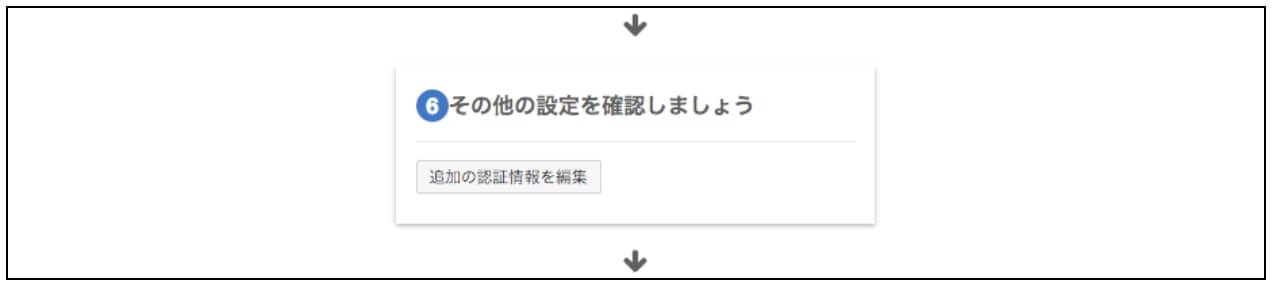

三位一体の連携を!
「freee会計」の場合、連動した会計ソフトとクレジットカード、そして引き落とし口座の連携をすると、今後の会計処理が圧倒的に楽になります。
【銀行口座とクレジットカードとの連携手順】
まずはクレジットカードと引き落とし先の銀行口座を、「freee会計」の「口座」として登録しましょう。
登録は「口座」>「口座を登録」画面で行います。
その後のカード利用で、利用分が銀行口座から引き落とされたら、銀行口座からカード口座への口座振替を登録する流れとなります。
「取引」>「自動で経理」画面で「自動経理」を設定することで、クレジットカードと引き落とし口座との連携が自動的に行われます。
ビジネスカードはfreeeカードがおすすめ!
個人事業主や開業を予定している人におすすめなのがビジネスカードです。
Web登録をすれば、明細確認はもとより、会計ソフトとの連動により、面倒な会計処理も簡単に行えます。
「freeeカード」であれば「freee会計」との連動も簡単に行え、税理士相談など煩雑な経理処理へのサポートも万全です。初めてビジネスカードを取得する人にもうれしい特典付きでおすすめです。